So setzen Sie die iPhone -Kamera auf die Standardeinstellungen zurück
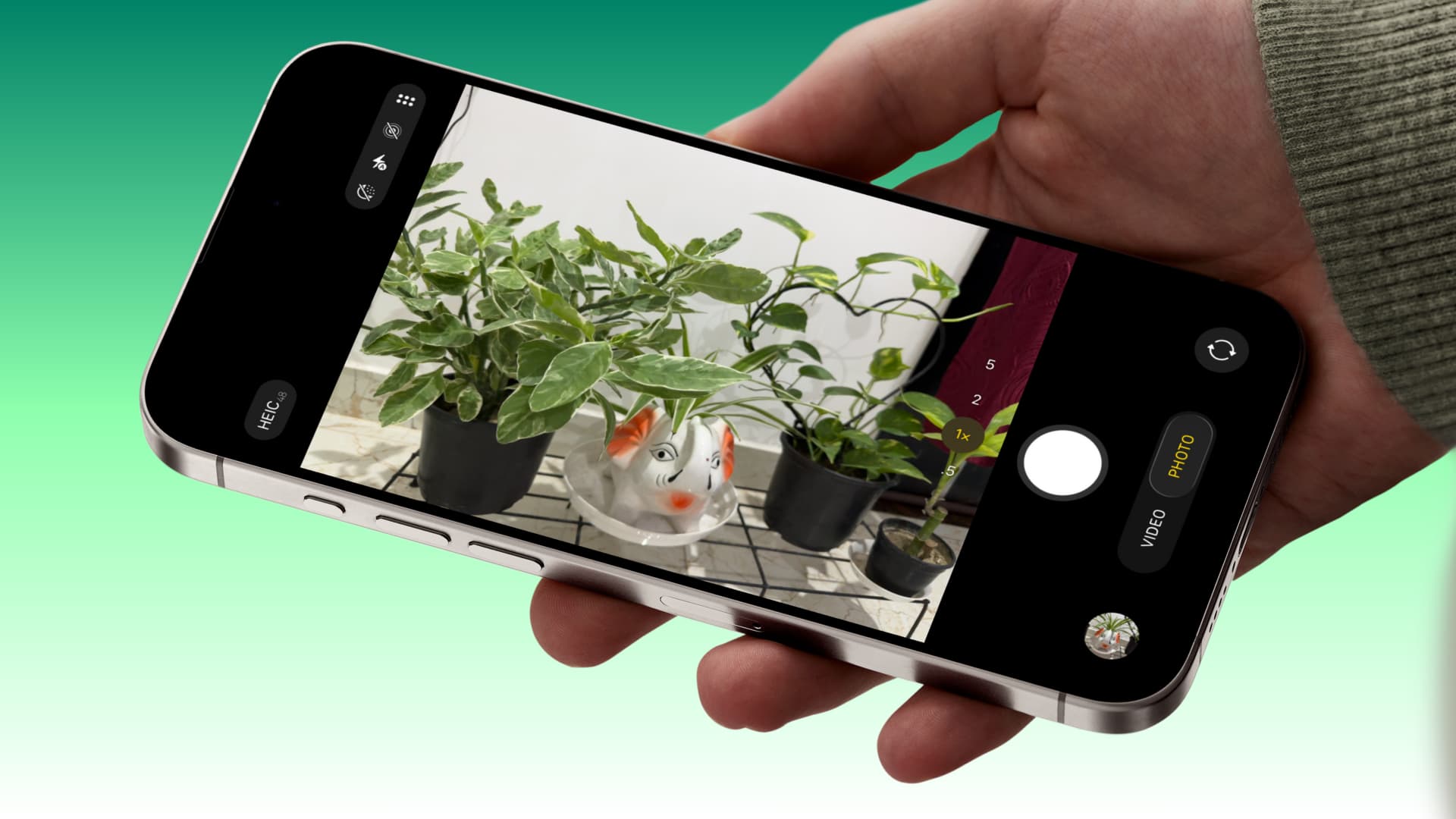
In diesem Leitfaden gehen wir über drei Dinge, die Sie tun können, um Ihre iPhone -Kamera auf die Standardeinstellungen zurückzusetzen. Mit Ausnahme dieser gibt es keine andere Möglichkeit, die Kamera -App auf Ihrem iOS -Gerät zurückzusetzen.
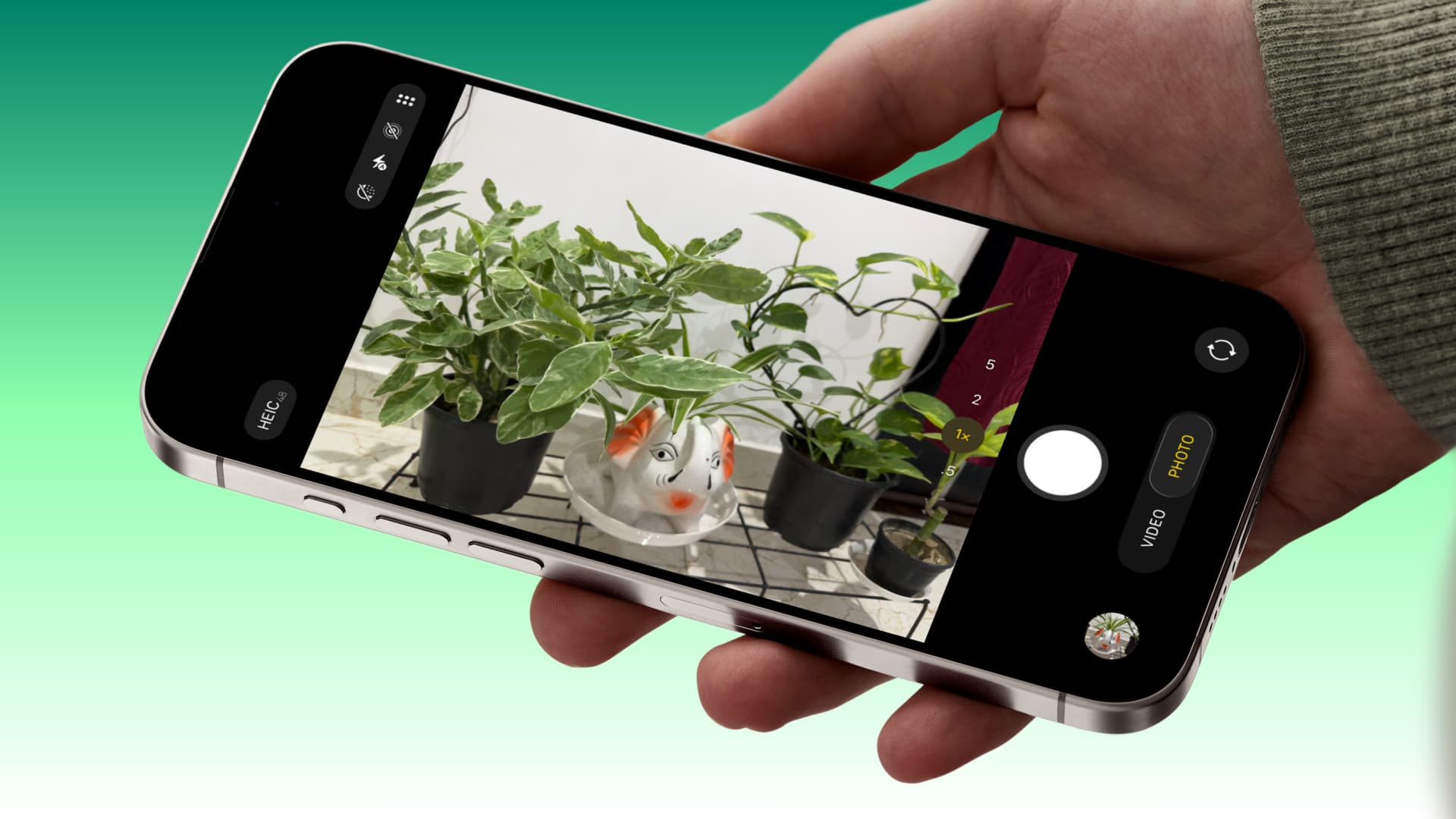
Während es selten die Notwendigkeit besteht, Ihre iPhone oder iPad -Kamera auf die Standardeinstellung zurückzusetzen, sollten Sie dies in Betracht ziehen, wenn Sie viele Dinge in den Kameraeinstellungen gepoppt haben und jetzt nur wieder zu der Art und Weise gehen möchten, wie die Dinge vorher waren.
Zweitens, wenn Sie Kameraprobleme haben, wie beispielsweise ein schwarzer Bildschirm, die App stecken, oder die Verschlussschaltfläche, die sich weigert, können Sie der Meinung sind, dass das Zurücksetzen der Kameraeinstellungen auf Standards hilft. Aber das ist nicht wirklich wahr. In der Regel können Sie die meisten nicht-hardwarebezogenen Kameraprobleme beheben, indem Sie Ihr iPhone neu starten oder auf die neueste iOS-Version aktualisieren.
Und schließlich, nur um für alle nicht-technischen iPhone-Benutzer da draußen klar zu sein, beachten Sie bitte, dass das alte Schnittstellen nicht zurückgerichtet wird, wenn Sie das neue Design des neuen iOS 26-Kamera-App nicht mögen. Ihre einzige Option in diesem Fall ist es, zu einer Kamera-App von Drittanbietern zu wechseln oder von iOS 26 auf iOS 18 herabzustufen.
Wenn Sie jedoch Ihre iPhone -Kamera zurücksetzen und von vorne beginnen möchten, sollten Sie hier drei wichtige Überlegungen berücksichtigen.
Schneiden Sie zuerst die Kameraeinstellungen manuell an
Bevor Sie zum Zurücksetzen des Zurücksetzens kommen, empfehle ich, zum iPhone zu gehen Einstellungen > Kamera und manuell die Einstellungen an Ihre Bedürfnisse anpassen.
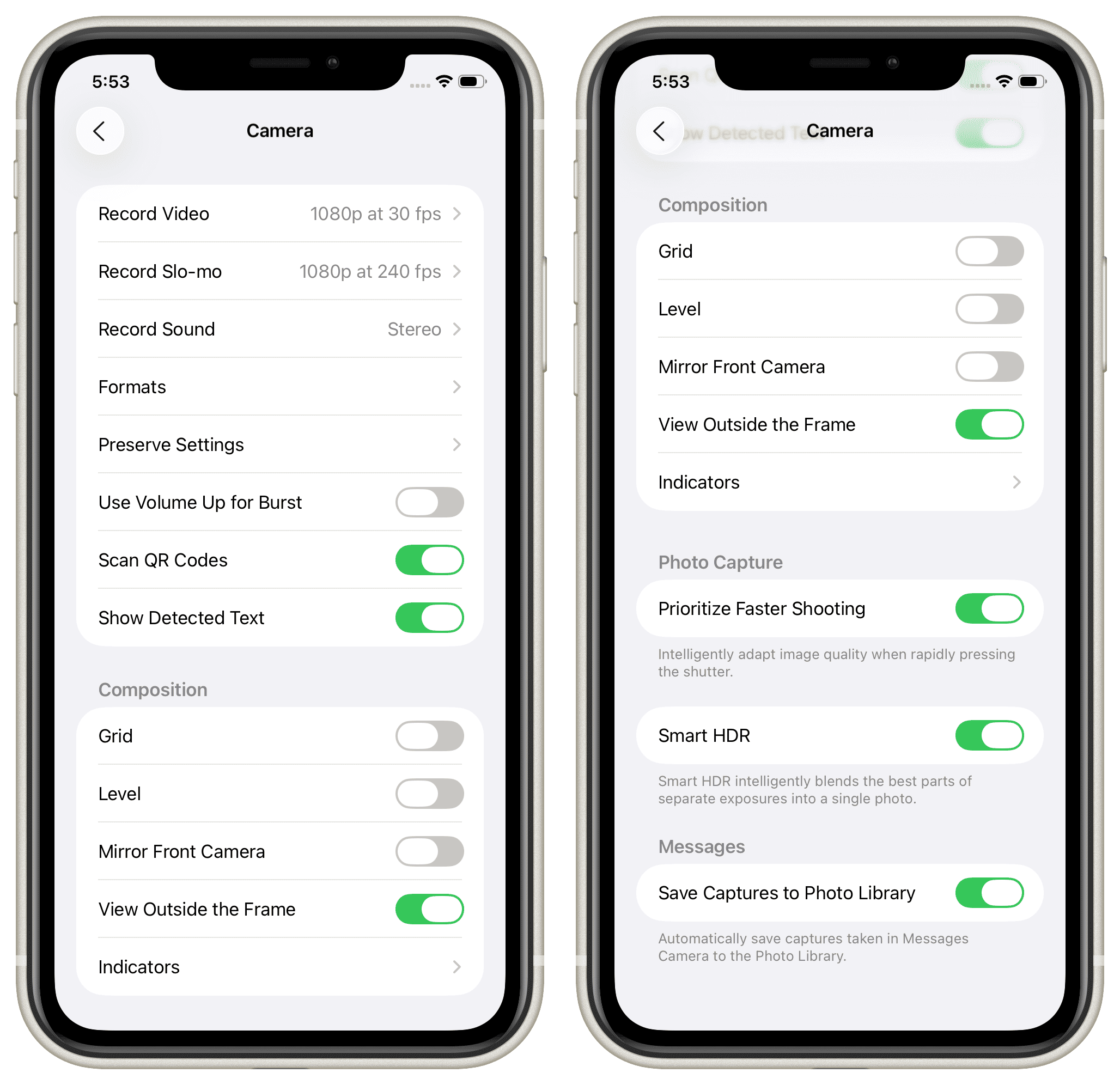
Ich setze die Kamera auf meinem iPhone 11 aus, die iOS 26 ausführt, und habe die folgenden Standardeinstellungen aufgelistet. Sehen Sie es sich an und tun Sie dasselbe auf Ihrem iPhone, um die ursprünglichen Kameraeinstellungen wiederherzustellen:
- Aufnehmen Video: 1080p bei 30 fps
- SLO-MO: 1080p bei 240 fps aufnehmen
- Aufnahmeklang: Stereo
- Formate: hohe Effizienz
- Einstellungen erhalten: Alles ist aus, bis auf Live -Foto.
- Verwenden Sie Lautstärke für Burst: Off
- Scannen QR -Codes: auf
- Erkenner Text anzeigen: auf
- Gitter: Aus
- Level: Aus
- Spiegelfrontkamera: Aus
- Außerhalb des Rahmens anzeigen: auf
- Anzeigen: Flash: Ein, Live -Foto: Aus
- Priorisieren Sie schnelleres Schießen: auf
- Smart HDR: on
- Erfassungen in der Fotobibliothek speichern: auf
Beachten Sie, dass neuere iPhone -Modelle mehr Kameraoptionen bieten und einige Funktionen variieren können.
IPhone -Kamera zurücksetzen
Wenn Sie sich zum Zurücksetzen der iPhone -Kamera entschieden haben, können Sie dies tun, indem Sie alle Geräteeinstellungen zurücksetzen, da es keinen separaten Umschalter gibt, um nur die Kameraeinstellungen zu löschen.
Auch wenn das Zurücksetzen aller Einstellungen Ihre Apps, Fotos, Videos oder persönlichen Dateien nicht löscht, zwingt dies, wie der Name schon sagt, alle Ihre benutzerdefinierten Geräteeinstellungen zum Standard. Es wird auch:
- Entfernen Sie den Gerätepasscode
- Face ID löschen oder ID -ID -Fingerabdrücke
- Vergessen Sie alle gespeicherten Wi-Fi-Netzwerke
- Entfernen Sie Apple Pay -Karten, Schlüssel und Pässe von diesem Gerät aus
- Ausschalten der Standortdienste ausschalten
- Setzen Sie alle App -Berechtigungen zurück, und Sie müssen sie beim Öffnen einer App zulassen oder blockieren
Alles in allem empfehle ich nicht, alle iPhone -Einstellungen zurückzusetzen, nur um Ihre Lagerkamera -App zurückzusetzen. Wenn Sie jedoch die technische Art sind und es nichts ausmachen, sich etwas Zeit zu nehmen, um die Dinge wieder einzurichten, können Sie diese Schritte ausführen, um alle Einstellungen zu löschen und dabei die Kamera -App in ihren Standardzustand wiederherzustellen:
1) Öffnen die Einstellungen App auf Ihrem iPhone oder iPad und tippen Sie auf Allgemein.
2) Klopfen IPhone übertragen oder zurücksetzen Von unten.
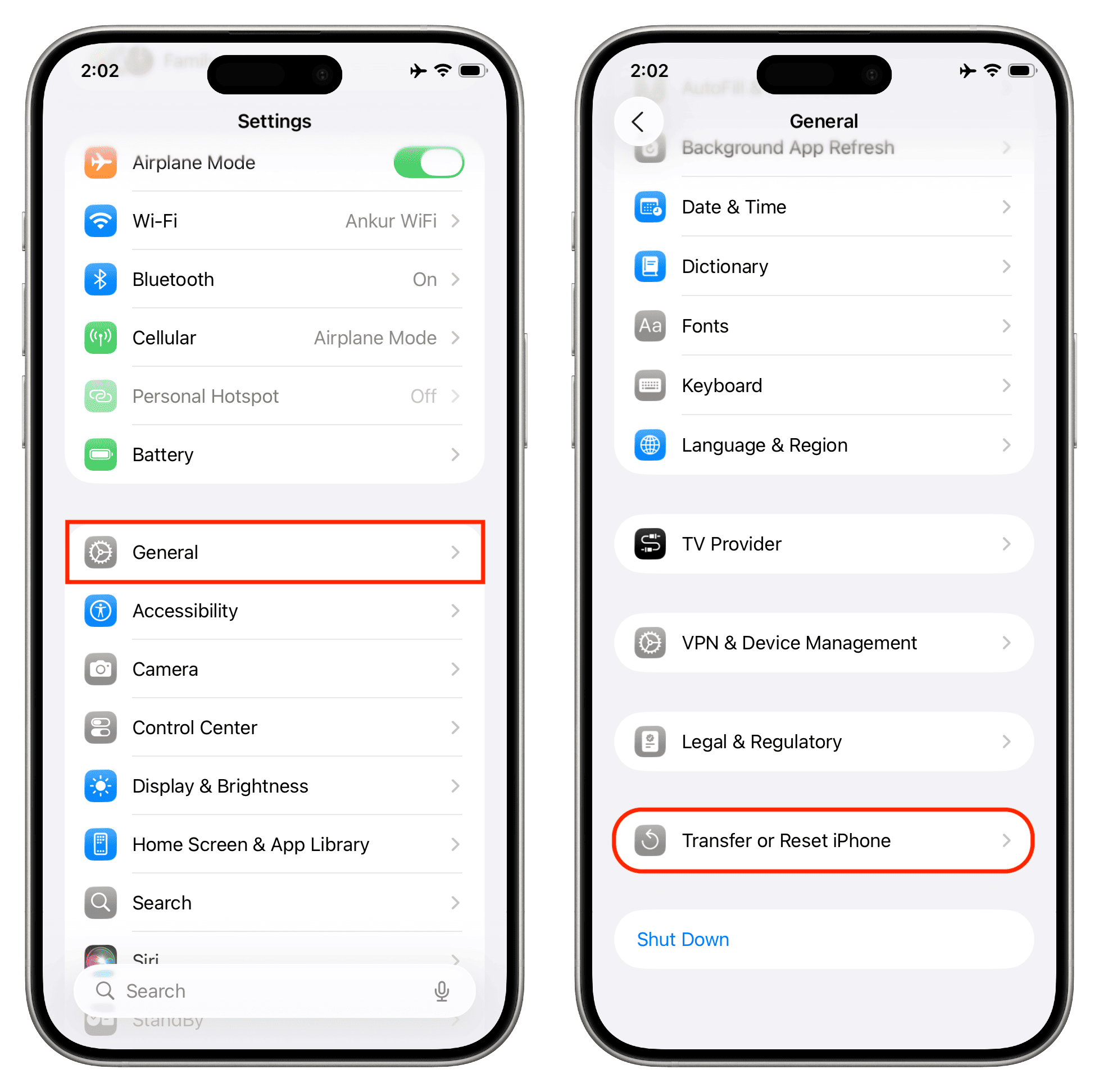
3) Klopfen Zurücksetzen und auswählen Alle Einstellungen zurücksetzen.
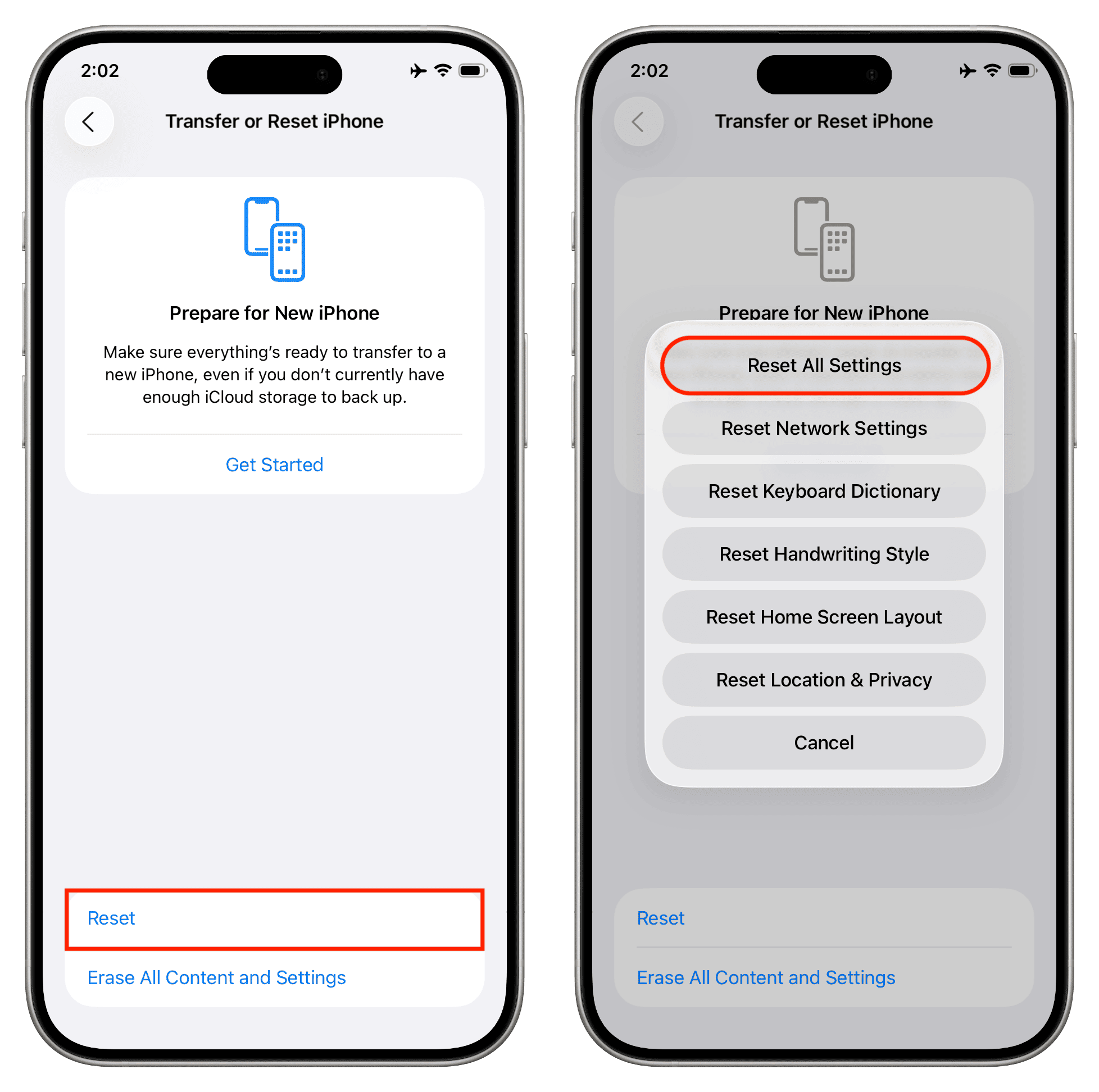
4) Geben Sie Ihren iPhone -Passcode ein und tippen Sie auf Alle Einstellungen zurücksetzen zweimal bestätigen.
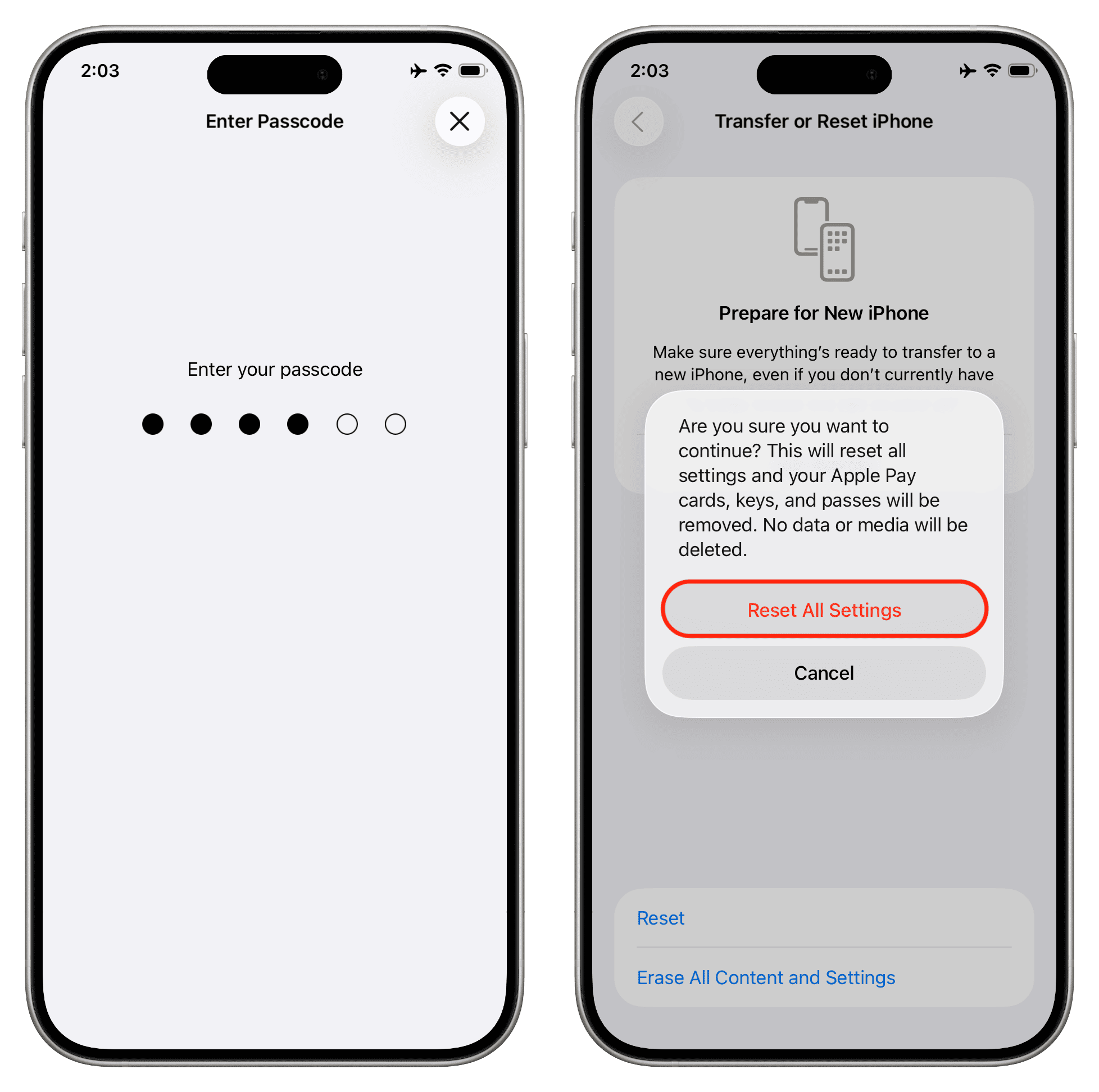
In ein oder zwei Minuten setzt Ihr iPhone die Einstellungen zurück, einschließlich der Wiederherstellung aller Kameraeinstellungen auf die Standardwerte.
Löschen und richten Sie Ihr iPhone als neu ein und richten Sie als neu ein
Die letzte offensichtliche Option, um die iPhone -Kamera in ihren Standardeinstellungen wiederherzustellen, besteht darin, das Gerät zu löschen und neu einzurichten. Noch einmal, Sie sollten diesen aggressiven Schritt nicht tun, um die Kamera -App zurückzusetzen. Wenn Sie jedoch entschlossen sind, fortzufahren, ist dies auch eine Möglichkeit, dies zu tun.
Wenn Sie Drittanbieter-Kamera-Apps verwenden
Der schnellste Weg, um eine Kamera-App von Drittanbietern auf die Standardeinstellungen zurückzusetzen, besteht darin, sie zu löschen und neu zu installieren. Auch wenn es sich um eine kostenpflichtige App handelt, müssen Sie sie nicht wieder kaufen und können sie einfach im App Store herunterladen. Wenn die Kamera-App ein In-App-Abonnement hat, können Sie sie wieder aktivieren, indem Sie den Kauf oder die Anmeldung mit Ihrem Konto so restaurieren.
Beachten Sie, dass Sie, obwohl Sie mehrere vorinstallierte Apple-Apps aus Ihrem iPhone löschen können, die Stock Camera-App nicht löschen können, da sie als Kernanwendung angesehen wird.
Was sind Ihre Gründe, die Kameraeinstellungen auf die Standardeinstellung zurückzusetzen?
In einem verwandten Hinweis: So blockieren Sie die Kamera auf dem iPhone, iPad oder Mac vollständig





